ロックされているときに Android スマートフォンを出荷時設定にリセットする: 4 つの最良の方法
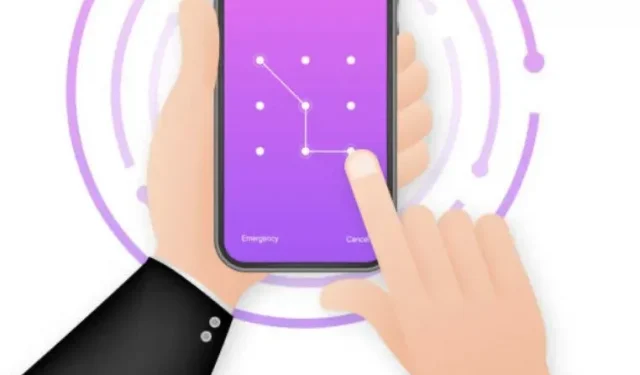
Android スマートフォンには、支払いアプリ、銀行口座詳細、写真、その他の機密データを含む機密データが保存されます。そのため、画面ロックを使用することを強くお勧めします。
ただし、ユーザーがパスワードを忘れたり、Androidソフトウェアに技術的な問題が発生したりすると、ロックされた携帯電話にアクセスできなくなる場合があります。ほとんどの場合、最後の手段は、Android スマートフォンがロックされているときに出荷時設定にリセットすることです。
Android スマートフォンがロックされているときに再起動するには、いくつかの方法があります。そのうちのいくつかについては以下で説明します。
Androidをリセットせずにロックを解除することはできますか?
すべての Android スマートフォンには出荷時設定へのリセット機能があるため、出荷時設定にリセットせずにデバイスのロックを解除することもできます。ただし、これまで多くの Android デバイスが保護されてきたため、この方法は機能しなくなる可能性があります。
携帯電話のモデルによっては、一部の方法が機能する場合と機能しない場合があります。
Android スマートフォンがロックされている場合にリセットする方法
- Android ロック解除ツールを使用する
- Androidデバイスマネージャー経由でリセットする
- 手動リセットを実行する
- Googleアカウント
1. Android ロック解除ツールを使用する
ロックされた Android スマートフォンをリセットする最良の方法の 1 つは、Android ロック解除ツールを使用することです。これは、データの保存にも役立つサードパーティのアプリです。画面ロックをバイパスするサードパーティ製アプリは、ロックを解除し、重要なデータを保存し、携帯電話を再起動できます。
コンピュータ上のサードパーティ アプリケーションに接続し、電話を通じてそれを受信できます。ほとんどの場合、この方法は、電話機にアクセスするために電話機をワイプすることが推奨されないオプションである場合に使用されます。
2. Android デバイスマネージャー経由でリセットする
携帯電話を出荷時設定にリセットする場合は、Android デバイス マネージャーを使用することもできます。ただし、この方法は、ブロックされる前にこのサービスが有効になっていたデバイスでのみ機能します。
Android デバイス マネージャーから携帯電話を再起動する場合は、次の手順に従うことができます。
- 別の電話またはコンピュータから ADM を起動し、ロックされたデバイスを見つけます。
- ロックされた電話に戻ると、パスワードフィールドが画面に表示され、新しい一時パスワードを入力します。
- パスワードをリセットすると、電話機を通常どおり使用できるようになります。
3. 手動リセットを実行します。
リカバリ モードは、画面ロックを解除する最も迅速かつ簡単な方法の 1 つであり、リカバリ モードに入ることで実行できます。
- これを使用するには、携帯電話の電源ボタンと音量を上げるボタンを同時に押し続けます。
- メニューが表示されるまで待ってから、リカバリモードをクリックしてください。
- 携帯電話を消去するのに役立つオプションを見つけて選択し、このアクションを確認します。
正確な手順とメニュー項目は、Android スマートフォンのブランドによって異なる場合があります。ただし、手順はすべてのモデルで同じです。
4.Googleアカウント
Google アカウントを使用して、携帯電話を工場出荷時設定にリセットすることもできます。これは、特にロックされた携帯電話にログインしている場合に実行できます。
これにより、携帯電話の電源がオンになり、Wi-Fi またはモバイル データに接続された状態を維持できます。Google アカウントでロックされた携帯電話をリセットする場合は、次のいずれかの手順を実行できます。
- 別の携帯電話または Web ブラウザを使用してgoogle.com/android/findにアクセスすると、スマートフォンのロックでサインインしたアカウントを使用する必要があります。
- Android スマートフォンにログインしたら、左側のナビゲーション バーで [デバイスを消去] をタップする必要があります。
- その後、デバイスをワイプし、もう一度「消去」を選択してアクションを確認します。
その後、携帯電話が再起動し、設定またはデフォルト設定が復元されます。待ってからすべてのデフォルト設定をリセットする必要があります。携帯電話の電源を再度オンにするまで、しばらく待つ必要があります。
ロック時に Android スマートフォンを出荷時設定にリセットする
1.ソニーの電話
これは、Sony 携帯電話ユーザーが工場出荷時設定にリセットする方法です。
- 携帯電話の電源を切り、Sony 画面が表示されるまで電源ボタンと音量ボタンを同時に押し続けます。
- ボタンを放すと、システム回復画面が表示されます。メニュー内を移動するには、音量キーと上下の矢印を使用する必要があります。
- 電源ボタンを押して工場出荷時設定にリセットを選択します。いずれかの音量ボタンを押した後、「はい」をクリックしてデバイスが再起動するまで待ちます。
2.HTC電話
HTC 電話を出荷時設定にリセットする場合は、次の手順に従ってください。
- 携帯電話の電源を切り、音量ボタンと電源ボタンを押し続けます。
- 画面に HTC ロゴが表示されたら、ボタンを放す必要があります。
- 続行するには、音量ダウンボタンで「工場出荷時設定にリセット」を選択した後、電源ボタンを押します。
- データを出荷時設定にリセットすると、デバイスは通常どおり再起動します。画面上の指示に従ってデバイスをセットアップすることもできます。
3.サムスン
携帯電話がロックされている場合、ハードウェア キーを使用して回復メニューに入り、デバイスのハード リセットを選択できます。ロックされた Samsung スマートフォンでは工場出荷時設定にリセットできます。
ボタンを使用してリカバリメニューに入ります。Samsung デバイスにホームボタンや電源ボタンがない場合は、画面にロゴが表示されるまでサイドボタンと音量ボタンを長押しできます。
- 電源ボタンのある Samsung デバイスの場合: 電源ボタンと音量を上げるボタンを同時に押し続けます。
- 画面に Samsung ロゴが表示されるまで手を放さないでください。Android システム回復メニューが表示されたらすぐに、音量ダウン ボタンを使用できます。
- ワイプデータを選択して強調表示し、電源キーも押します。
- 数秒後、工場出荷時設定へのリセットプロセス全体が完了します。
- 完了したら、「システムを再起動」を選択すると、デバイスが再起動します。これで、新品のデバイスのようにセットアップできるようになりました。
4.LGフォン
ロックされた LG 携帯電話を出荷時設定にリセットする場合は、以下の手順に従ってください。以下の手順に従ってください。
- 音量ダウンボタンと電源ボタンを長押しして電話機の電源をオフにすることもできます。
- LG ロゴが表示されたら、両方のキーを放すことも、電源キーのみを放すこともできます。
- 電源ボタンを放した後、音量を下げるボタンを押します。
- その後、工場出荷時設定にリセットする画面が表示されます。すべてのボタンを放す必要があります。
- 電源キーと音量キーを使用してリセットを続行し、「はい」を強調表示すると便利です。
- 電源ボタンと音量ボタンをもう一度押して確認します。
結論
ここでは、Android スマートフォンがロックされているときにクリーンアップする最良の方法をいくつか紹介します。パスワードとパスコードは忘れられることが多く、多くの人がそれらを回復する方法を知りません。
また、Android スマートフォンのモデルによっては、一部の方法が若干異なる場合があります。ただし、ほとんどの場合、工場出荷時設定へのリセットは、ロックされているときに実行されます。
サードパーティのアプリと PC を使用すると、Android スマートフォンが完全にロックされている場合にリセットできます。これらのサードパーティ製アプリは、PC を使用して任意のパターン、パスワード、または指紋のロックを解除できます。
また、サードパーティのアプリを使用して電話をリセットする場合、技術的なスキルを持ったり、デバイスを root 化したりする必要もありません。
よくある質問
ロックされた Android スマートフォンをリセットするための工場出荷時のオプションがあるのはなぜですか?
ユーザーがパスコードを忘れたり、問題が発生したりする可能性があるため、ロックされた Android スマートフォンを出荷時設定にリセットするオプションがあります。ロックされた Android スマートフォンを出荷時設定にリセットするもう 1 つの理由は、セキュリティです。工場出荷時設定にリセットすると、データが失われます。スパイウェアやその他の感染によって電話がブロックされる場合があります。Android には、ロックされたデバイスを直接リセットする機能が用意されています。一部のブランドやモデルでは異なる技術が採用されている場合があります。
出荷時設定にリセットして Android ロックを無効にしますか?
工場出荷時設定にリセットすると、すべてのデバイスのデータが消去されます。また、工場出荷時の設定も復元されます。パスコードまたはパスワードは、すべてのデフォルト設定とともに消去されます。この方法を使用すると、電話のパスコードまたはパスワードをバイパスできます。工場出荷時設定にリセットすると、Android ロックは無効になります。
出荷時設定にリセットすると、ロックされた電話のロックが解除されますか?
出荷時設定にリセットして電話のロックを解除します。デバイス上の元のデータは破棄されます。これにより、工場出荷時の設定とデフォルト設定が復元されます。これにより、以前に設定したパスコードが削除され、電話のロックが解除されます。Google または Samsung の「デバイスを探す」機能を使用しても、携帯電話のロックを解除できます。
コンピューターを使用して Android スマートフォンがロックされている場合に再起動する方法は?
携帯電話のロック解除パターンを忘れた場合は、サードパーティのアプリが必要になります。Google デバイスやその他の出荷時設定へのリセット オプションを検索する代わりに、USB ケーブルの有無にかかわらずコンピュータを使用します。サードパーティのアプリケーションにより、データ損失を防ぐことができます。コンピューターは、画面のロックを解除し、Android の回復にアクセスするのにも役立ちます。
携帯電話がロックされているときにリセットするサードパーティのアプリはありますか?
人気のサードパーティ アプリは、携帯電話のロックを解除するのに役立ちます。DroiKit は、Samsung Galaxy または Samsung アカウント アプリです。このアプリはすべての Android スマートフォンで使用できます。パスワード、パターン、指紋のロックを解除します。これにより、root化や技術的な知識がなくても、ロックされた画面がフォーマットされます。



コメントを残す